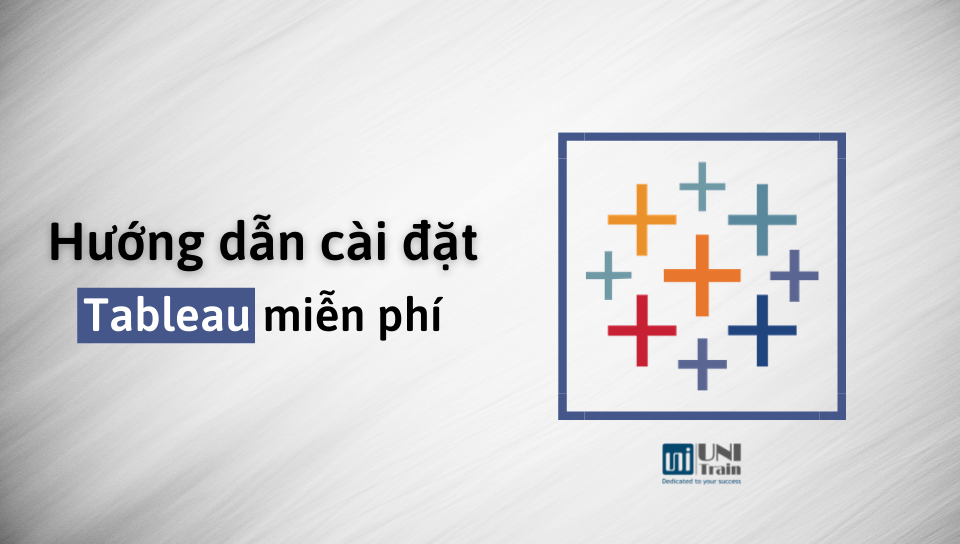Tableau là một nền tảng với nhiều công cụ, sản phẩm hữu ích giúp cho quá trình Phân tích và Trực quan hóa dữ liệu của doanh nghiệp trở nên dễ dàng hơn. Trên thực tế, có khá nhiều nhân sự trong các doanh nghiệp, tập đoàn lớn đang sử dụng Tableau để hoàn thành những bản báo cáo hoàn chỉnh cho cấp trên của họ.
Và để làm được điều đó, người dùng Tableau cần phải cài đặt các công cụ hỗ trợ như Tableau Desktop, Tableau Public, Tableau Reader,.. Trong bài viết này, UniTrain sẽ hướng dẫn cho bạn cách cài đặt Tableau miễn phí với những bước đơn giản.
Cách cài đặt Tableau miễn phí
Cài đặt Tableau Desktop
Bước 1: Truy cập vào trang đường link: https://www.tableau.com/products/desktop
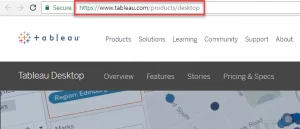
Bước 2: Click vào “TRY NOW” ở phía trên bên phải của Website
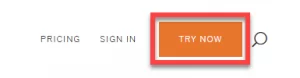
Bước 3: Website sẽ điều hướng bạn đến trang nhập Email, nhập Email rồi Click vào “DOWNLOAD FREE TRIAL”
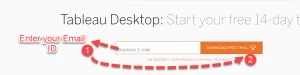
Bước 4: Mở File vừa được Download lên. Click vào “I have read and accept the terms of the license agreement” > Click “Install”
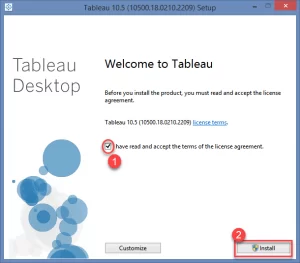
Bước 5: Một thông báo hiện lên. Click “Yes”
Bước 6: Sau khi cài đặt hoàn tất, mở phần mềm Tableau Desktop trong máy tính lên.
Bước 7: Trong cửa sổ đăng ký
- Click vào “Active Tableau” và hoàn thành giấy phép
- Nếu bạn không có giấy phép, điền thông tin đăng nhập
- Sau khi đã hoàn tất, Click “Start Trial now”
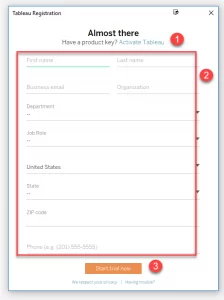
Bước 8: Chờ quá trình đăng ký hoàn tất
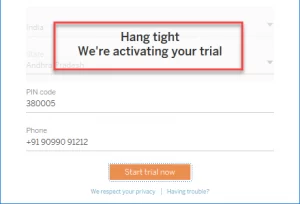
Bước 9: Màn hình mặc định của Tableau được mở ra
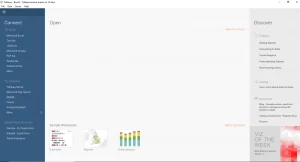
Cài đặt Tableau Public
Bước 1: Truy cập vào trang đường link: https://www.tableau.com/products/public/download. Sau đó Click vào “DOWNLOAD TABLEAU PUBLIC”
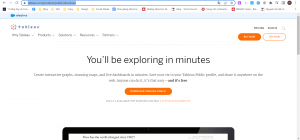
Bước 2: Mở File vừa Download. Click chấp nhận các điều kiện “I have read and accept the terms of the licence agreement” và “Improve this product by sharing usage data with Tableau” > Click chọn “Install”
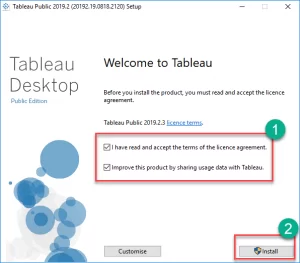
Bước 3: Sau khi hoàn tất các bước, giao diện của Tableau Public được mở ra.
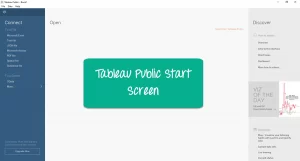
Cài đặt Tableau Reader
Nhìn chung, cách cài đặt Tableau Reader khá giống với Tableau Desktop
Bước 1: Truy cập vào đường link: https://www.tableau.com/products/reader
Bước 2: Click vào “DOWNLOAD NOW”
Bước 3: Sau khi hoàn tất tải, nhấn chọn đồng ý các điều kiện và click “Install”
Bước 4: Điền đầy đủ thông tin cá nhân để “Active”, sau đó nhấp chọn “Register”
Bước 5: Để xem được biểu đồ/Dashboard, click chọn “Browse for File”, sau đó là chọn các file Dashboard đã thiết kế trước đó để xem.
Cài đặt Tableau Mobile
Hiện Tableau Mobile đang có sẵn trên cả điện thoại hệ điều hành Android với Google và hệ điều hành iOS với App Store.
Bước 1: Truy cập vào Google Play/App Store, tìm kiếm “Tableau Mobile”
Bước 2: Click “Download” để tải ứng dụng về máy
Bước 3: Mở ứng dụng lên, nhấp chọn các điều kiện và Click “Install”
Bước 4: Giao diện mặc định của Tableau Mobile được hiện ra
Xem thêm
Vì sao nên sử dụng Tableau để trực quan hóa dữ liệu?
Những tính năng hữu ích của Tableau